-
华硕如何无线网卡驱动,小编告诉你华硕无线网卡驱动方法
- 2017-12-02 09:18:50 来源:windows10系统之家 作者:爱win10
华硕现在是全球最大的主板生产商,分公司遍布的全国各地二十多个国家。所以使用华硕品牌电脑的用户不在少数,那么这些用户如果想要使用无线网络的话,就得下载安装无线网卡驱动了,这款电脑该如何下载无线网卡驱动呢?不懂的用户且来看看小编的华硕无线网卡驱动下载方法。
华硕笔记本电脑相比于其它品牌的电脑,它的主板性能好还有就是它的散热效果也不错,性能比较稳定,游戏本系列定位于超速体验,酷炫玩乐,所以游戏玩家使用该品牌电脑的用户不在少数,但是我们知道如果想要使用无线网络就得使用无线网卡驱动,那么如何下载呢?小编这就来跟大家说说华硕如何下载无线网卡驱动。
华硕如何下载无线网卡驱动
确定华硕笔记本的机器型号,以及无线网卡的硬件ID.
进入华硕官网。
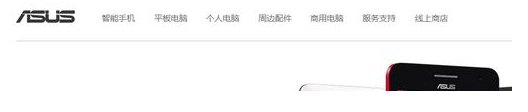
驱动系统软件图解1
点击“服务支持”,点击“更多详情”按钮
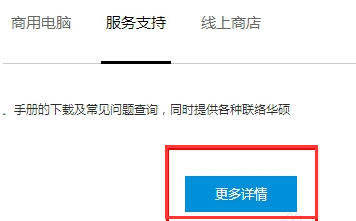
无线网卡系统软件图解2
输入机器型号,点击:放大镜搜索
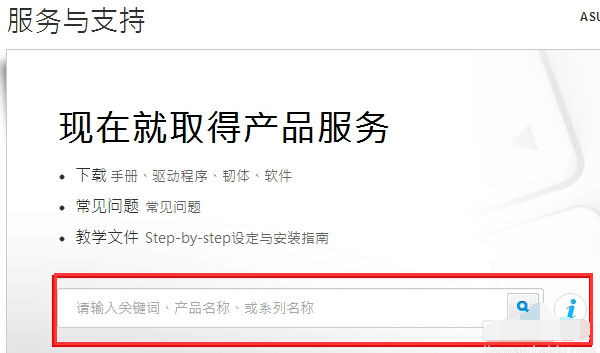
网卡驱动系统软件图解3
在“驱动程序和工具软件”,再到“选择操作系统”
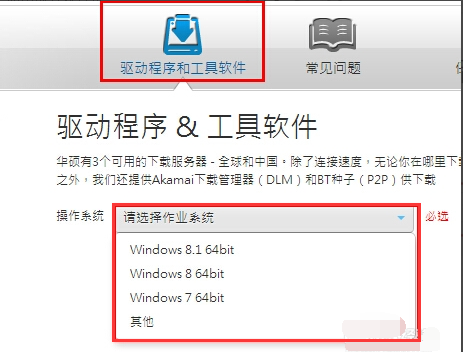
无线网卡系统软件图解4
根据硬件ID在百度上搜索,找到无线网卡驱动的生产厂家。

驱动系统软件图解5
在“无线网络驱动程序”中找到所需要的驱动。
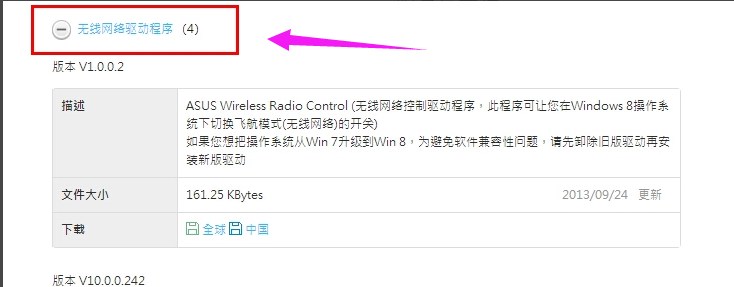
无线网卡系统软件图解6
然后点击“中国”进行下载安装完重启就可以了。

网卡驱动系统软件图解7
以上就是硕无线网卡驱动下载教程。
猜您喜欢
- 显示器刷新率,小编告诉你显示器刷新率..2018-04-09
- 电脑开机分区丢失怎么修复..2016-08-31
- 台式机电脑开不了机怎么办..2020-10-29
- win7旗舰版官方下载方法2017-05-10
- 系统之家一键重装win8专业版图文教程..2016-09-03
- 怎么把系统之家放进U盘里重装系统..2016-09-27
相关推荐
- 深度技术装win10系统图文教程.. 2016-12-02
- 小编告诉你使用电力猫 2018-10-26
- windows7破解激活的方法 2022-08-17
- win10电脑字体怎么设置最好看呢.. 2016-09-07
- 一键重装系统后会不能上网么.. 2017-02-11
- 纯净u盘启动安装win7系统图文教程.. 2017-04-01





 系统之家一键重装
系统之家一键重装
 小白重装win10
小白重装win10
 深度技术win8.1 64位专业版系统下载 v1906
深度技术win8.1 64位专业版系统下载 v1906 360抢票六代浏览器 v9.1.0.364官方版
360抢票六代浏览器 v9.1.0.364官方版 YY语音 v6.3.0.4 去广告绿色版 (YY语音聊天工具)
YY语音 v6.3.0.4 去广告绿色版 (YY语音聊天工具) Google Calendar插件 v2.1官方版
Google Calendar插件 v2.1官方版 图像添加水印软件TSR Watermark Image v3.3.3.1 中文汉化版
图像添加水印软件TSR Watermark Image v3.3.3.1 中文汉化版 财猫购物浏览器 v3.0.0.40
财猫购物浏览器 v3.0.0.40 电脑公司ghos
电脑公司ghos 雨林木风Ghos
雨林木风Ghos 系统之家64位
系统之家64位 电脑公司ghos
电脑公司ghos 华硕台式机32
华硕台式机32 Chrome 27.0.
Chrome 27.0. 小白系统ghos
小白系统ghos 电脑公司 gho
电脑公司 gho Defraggler v
Defraggler v 雨林木风ghos
雨林木风ghos 小秘书假日提
小秘书假日提 粤公网安备 44130202001061号
粤公网安备 44130202001061号